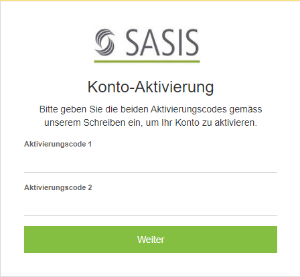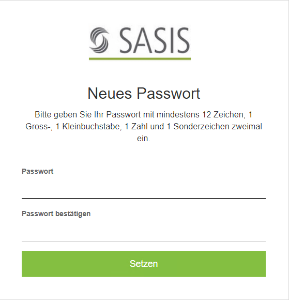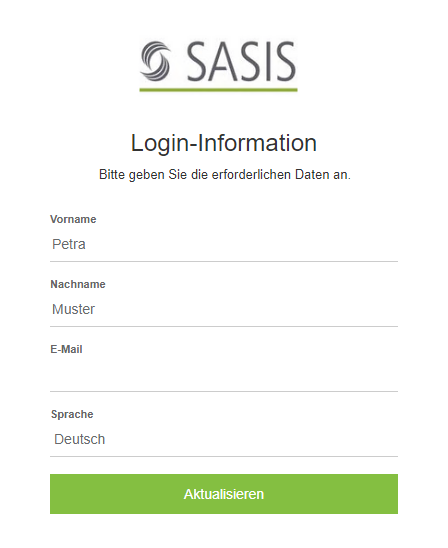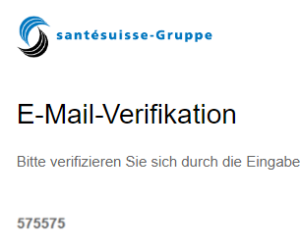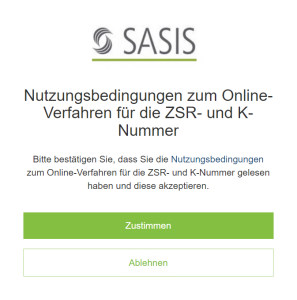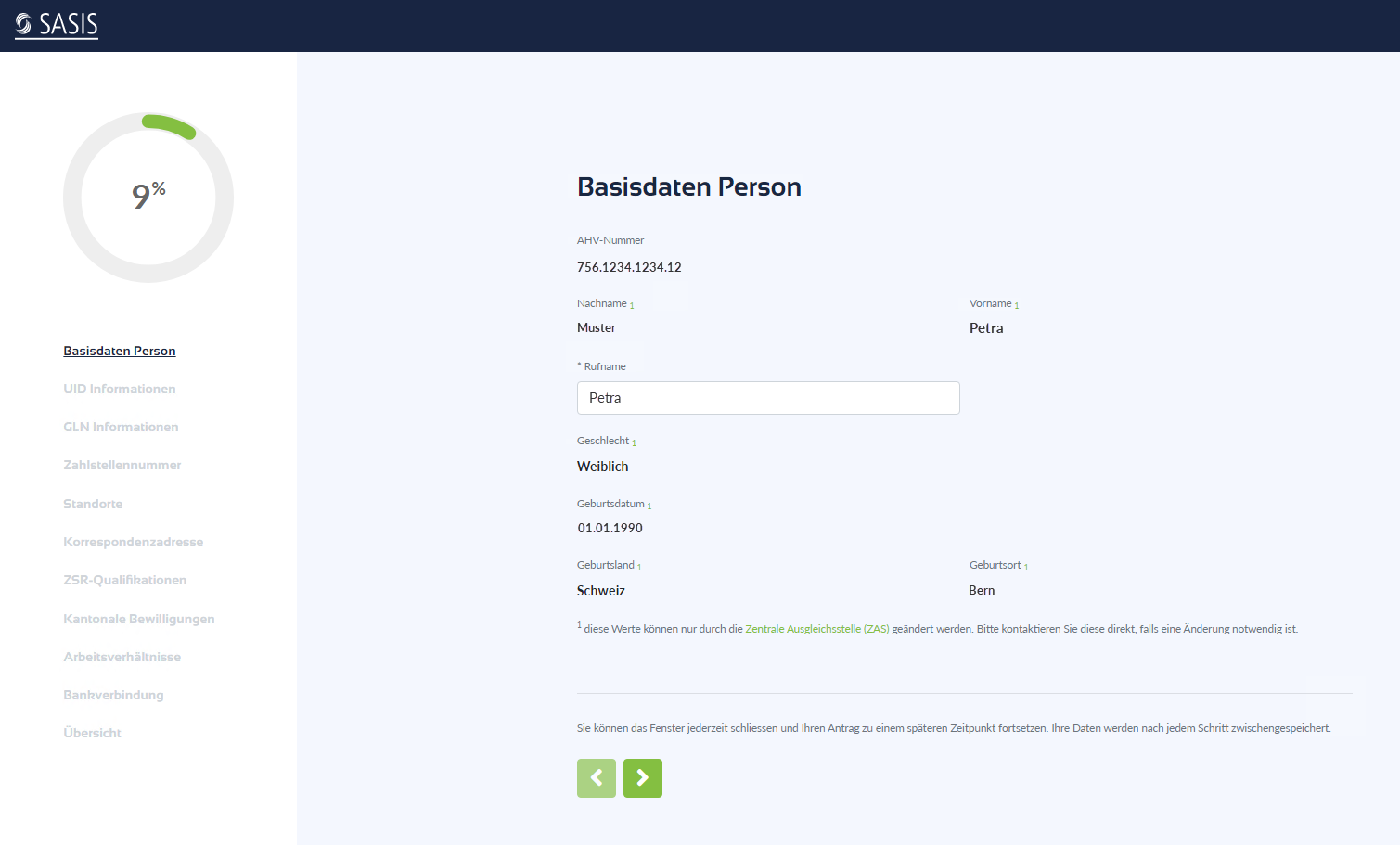Aktivierungscodes eingeben
Um den Aktivierungsprozess zu starten, übertragen Sie den erhaltenen Link in Ihren Browser oder klicken Sie auf folgenden Link: Aktivierungsprozess starten
Im ersten Schritt muss Ihre Identität mit zwei Aktivierungscodes validiert werden. Die Aktivierungscodes 1 und 2 wurden Ihnen mittels E-Mail zugestellt.
Bitte geben Sie die beiden Aktivierungscodes ein und bestätigen Sie mit Weiter.
Persönliches Passwort setzen
Bitte wählen Sie Ihr eigenes Passwort. Das gewählte Passwort muss durch erneute, identische Eingabe bestätigt werden.
Die Kriterien für das neue Passwort sind:
- mindestens 12 Zeichen
- mindestens ein Grossbuchstabe
- mindestens ein Kleinbuchstabe
- mindestens eine Zahl
- mindestens ein Sonderzeichen
Das Passwort wird beim Klicken der Schaltfläche Setzen gespeichert.
Profilinformationen für Zugriff vervollständigen
Falls für die Erstellung Ihres Kontos noch Daten fehlen, werden Sie mit der Ansicht "Login-Informationen" darauf hingewiesen. Bitte füllen Sie die fehlenden Daten in den leeren Feldern aus.
Sollte bereits ein SASIS-Login existieren, dann ist die gleiche E-Mail-Adresse zu benutzen, damit Sie die gleichen Zugangsdaten für verschiedene Services nutzen können.
WICHTIG!
Die Sprache der Benutzeroberfläche von ZSRNext wird hier definiert.
Ein Klick auf Aktualisieren speichert die eingegebenen Informationen
E-Mail-Verifikation
Bitte prüfen Sie Ihren E-Mail-Account. Der im nächsten Schritt benötige Bestätigungscode wurde via E-Mail zugestellt.
Es kann einige Minuten dauern, bis die E-Mail eintrifft.
Sollten sich keine E-Mail im Posteingang befinden, ist als erstes der SPAM-Ordner zu prüfen.
Im nächsten Schritt besteht die Möglichkeit die E-Mail erneut zu senden.
Bestätigungscode eingeben
Der Bestätigungscode ist aus der erhaltenen E-Mail zu übernehmen.
WICHTIG!
Durch das Kopieren des Codes ist es möglich, dass am Ende der Zeichenfolge Leerzeichen hinzugefügt werden. Solche Leerzeichen werden vom System als Fehler im Bestätigungscode interpretiert.
Sollten Sie den Code nicht erhalten haben, kann dieser mit einem Klick auf die Schaltfläche Bestätigungscode erneut senden nochmals angefordert werden.
Die Schaltfläche Bestätigen validiert die Eingabe und führt den Prozess fort.
Nutzungsbedingungen akzeptieren
Als letzten Schritt muss den Nutzungsbedingungen zum Online-Verfahren zugestimmt werden, um Zugriff auf das eigenen Konto zu erhalten.
Bitte bestätigen Sie mit Zustimmen, dass Sie die Nutzungsbedingungen gelesen und verstanden haben.
Daten im Wizard vervollständigen
Nach Abschluss des Initialisierungsprozesses werden Sie automatisch in das Wizard weitergeleitet.
Im Wizard können Sie Ihre Daten vervollständigen und auf Korrektheit prüfen. Nach Abschluss des Wizards werden die Daten an die SASIS AG übermittelt und ihre ZSR- oder K-Nummer nach erfolgreicher Prüfung freigegeben.